iMovie è l’idea di Apple di un programma di editing video di livello consumer. È diviso in varie sezioni. La parte superiore dell’interfaccia sono tre opzioni: Media, Progetti e Teatro. La barra laterale dei media sulla sinistra è la posizione in cui sono archiviati tutti i video che hai già aggiunto alla libreria di iMovie. Ti consente inoltre di accedere alle foto e ai video conservati nella Libreria foto.
La libreria multimediale di iMovie è ulteriormente suddivisa in progetti in modo da poter organizzare le riprese di conseguenza. È anche possibile creare più librerie per mantenere i tuoi media ancora più separati se necessario. Ad esempio, non vorresti mescolare i tuoi scatti di famiglia con i clip che stai utilizzando per la presentazione in ufficio e disporre di più librerie ti consente di tenere separati questi due elementi.
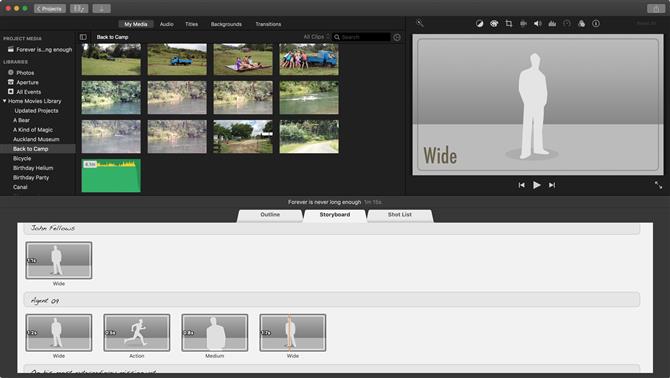
L’opzione Trailer ti chiede di cosa ha bisogno e crea un breve video per te
I progetti sono dove si trovano tutti i progetti che hai creato. Cliccando su uno di essi ti porta nel processo di modifica (più su quale più avanti).
E Theatre è il luogo in cui i tuoi video finiti possono essere archiviati (non è affatto l’unico repository per il tuo lavoro). Quella sezione contiene l’opzione per inviare il tuo lavoro online su iCloud, dove puoi facilmente visualizzarlo su altri dispositivi Apple come il tuo iPad o iPhone o condividerlo con amici o familiari.
L’importazione di video o foto è incredibilmente semplice. Seleziona il progetto a cui desideri aggiungerlo (o creane uno nuovo) e fai clic sul pulsante Importa (un’icona con una freccia rivolta verso il basso). Da lì hai accesso a qualsiasi disco rigido collegato al tuo computer. Collega una videocamera e le sue clip appariranno anche lì, pronte per te a scegliere quelle che vorresti usare.
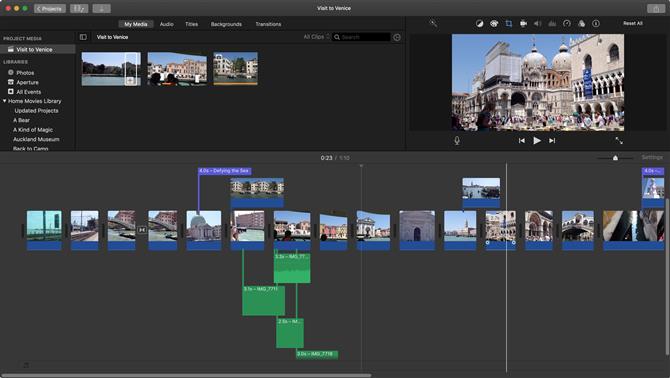
L’interfaccia Movie è una versione semplificata di Final Cut Pro X’s
Interfaccia e modifica
Quindi, come modifichi un film in iMovie?
iMovie ti offre due opzioni principali: un film o un trailer (una terza opzione, disponibile solo dal menuBar, facilita la creazione di anteprime di app per gli sviluppatori). Un film ti dà il controllo completo sulla modifica. Viceversa, un Trailer è un costrutto pre-progettato, con titoli ed effetti pronti e una serie di segnaposto. Se non sai nulla di editing video, questa è la strada da seguire: seleziona uno dei modelli e la metà inferiore dell’interfaccia ti presenta con lo schema, lo storyboard e la lista dei colpi.
La struttura è dove si trovano tutti i titoli. Sostituisci il testo generico con il tuo. Le sezioni Storyboard e Shot List mostrano i tipi di clip necessari per questo trailer, in ordine cronologico (Storyboard) o raggruppati per tipo (Shot List).
Trascina i tuoi clip in quei segnaposti, riempi i titoli e in pochi minuti hai un trailer molto efficace del tuo evento. È praticamente il modo più veloce per creare un video impressionante e divertente, e Apple ti offre 29 modelli con cui giocare per limitare la ripetitività dei tuoi video.
Se sei un po ‘più a tuo agio con l’editing video, allora Movie è l’opzione migliore da scegliere quando crei un nuovo progetto (non puoi scambiare tra i tipi di progetto – se cambi idea, dovrai crearne uno nuovo da graffiare).
L’interfaccia di un progetto di film è molto simile a Final Cut Pro X, rendendolo un percorso facile per l’interfaccia più avanzata di Apple.
Con questo in mente, il livello video principale della timeline funziona esattamente come quello di FCPX: magneticamente. Togli una clip dalla tua modifica e qualsiasi filmato alla sua destra si sposterà automaticamente a sinistra per assicurarti che non ci siano lacune nel tuo progetto. Ciò vale anche quando si espande o si contrae una clip esistente o si spostano filmati e si creano rapidamente modifiche.
Sebbene molte altre app di editing video offrano livelli video illimitati su cui lavorare, iMovie ne limita solo due. Ma questo dovrebbe essere sufficiente per la maggior parte dei tuoi bisogni iniziali. Non sembra che tali restrizioni siano applicate ai livelli audio e siamo stati in grado di lavorare con sei livelli separati nella nostra modifica (l’audio incorporato nel livello video principale, quattro livelli audio separati e uno aggiuntivo per il punteggio) .
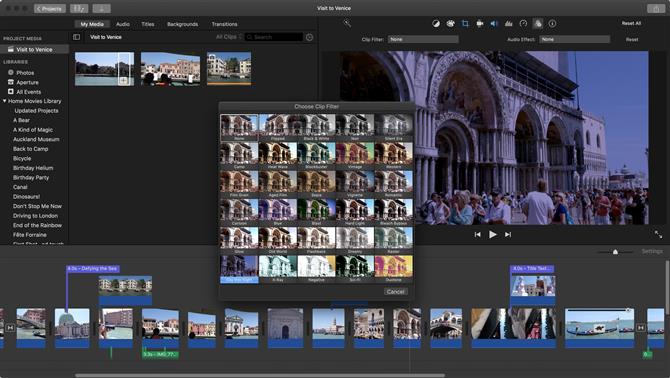
Uno dei filtri raggruppati può aiutarti a cambiare l’umore di una clip
Grafica ed effetti
iMovie ha un buon numero di modifiche che puoi applicare al tuo progetto, come l’icona di una bacchetta magica che puoi utilizzare per migliorare automaticamente la qualità visiva o audio della clip scelta. Se preferisci avere più mani, ci sono anche opzioni per te, come alterare il contrasto, la saturazione o la temperatura della clip tramite alcuni semplici cursori. C’è un’opzione ‘Abbina colori’ per rendere più coerente l’aspetto del tuo progetto, puoi modificare il bilanciamento del bianco e assicurarti che il tono della pelle sia come ti aspetteresti.
Se desideri essere più creativo, iMovie ti dà accesso a 30 diversi filtri video e 20 diversi filtri audio che puoi applicare alle tue clip, ma solo una per clip. È anche possibile modificare la velocità del tuo video.

Sono disponibili vari sfondi, incluse le mappe animate
Sono disponibili una manciata di sfondi, se si desidera, ad esempio, sovrapporre il testo su uno sfondo più neutro. È anche possibile ridimensionare i clip sul secondo livello e posizionarli su uno sfondo di questo tipo per ottenere una maggiore sensazione di presentazione. Alcuni di questi sfondi sono divertenti mappe animate.
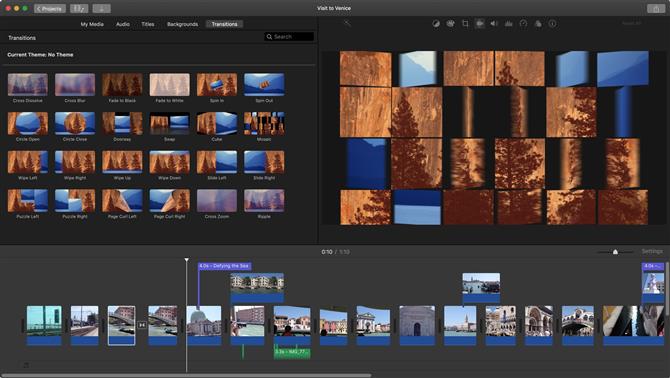
Le transizioni possono essere visualizzate in anteprima prima di aggiungerle
Come ti aspetteresti, hai a disposizione alcune transizioni ottimizzate insieme a titoli modificabili. Apple ti consente di importare progetti da iMovie per iOS, che ti consente di riprendere un film su un iPhone, di iniziare a modificarlo mentre torni a casa e di perfezionare ulteriormente il tuo lavoro quando torni al computer.
Una volta che sei soddisfatto della tua creazione, fai clic sul pulsante di condivisione (l’icona quadrata con la freccia rivolta verso l’alto), dove ti viene offerta una serie di opzioni, inclusa l’invio al suddetto Teatro, caricarlo su YouTube o Vimeo, o salvarlo come file sul tuo Mac.
Verdetto finale
iMovie include praticamente tutto ciò di cui hai bisogno per creare un breve video. Non hai molte scelte, ma ciò che è disponibile è elegante, lucido e facile da usare. Considerando che viene fornito in bundle con ogni Mac, e puoi aggiornarlo tramite il Mac App Store gratuitamente, ottieni un sacco di soldi senza soldi.
- Abbiamo anche evidenziato il miglior software di video editing
